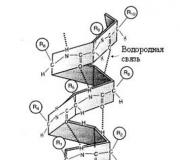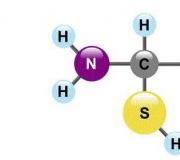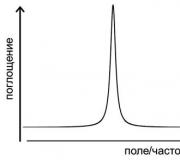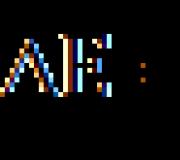วิธีลบบัญชี Google เก่าบน Android วิธีที่พิสูจน์แล้วในการลบบัญชี Google บนโทรศัพท์ Android
ผู้ใช้หลายคนมักถามว่าจะลบบัญชี Google บนสมาร์ทโฟนหรือแท็บเล็ตได้อย่างไร คำถามมีสองเท่า ความจริงก็คือคุณสามารถลบบัญชีของคุณได้โดยตรงจากอุปกรณ์ หรือคุณสามารถลบทั้งหมดก็ได้ มาดูรายละเอียดทั้งสองกรณีกัน
การลบบัญชีออกจากอุปกรณ์
ขั้นแรก มาดูกรณีที่คุณต้องการลบบัญชีออกจากสมาร์ทโฟนหรือแท็บเล็ตของคุณ โปรดจำไว้ว่า ในกรณีนี้ บัญชีจะไม่ถูกลบ กล่าวโดยคร่าวๆ คุณได้รับการยกเลิกการอนุญาต เช่น เพื่อเข้าสู่ระบบโดยใช้บัญชีอื่น
ค้นหาไอคอนการตั้งค่าและคลิกที่มัน

ในเมนู ค้นหาส่วนย่อย "บัญชี" และคลิกที่ไอคอน Google ดังที่แสดงในภาพหน้าจอ

ตอนนี้คุณจะเห็นบัญชีของคุณ คลิกที่มัน

ตอนนี้คุณต้องคลิกที่ปุ่มเมนู สามารถอยู่ในหน้าต่างปัจจุบันหรือแสดงเมื่อคุณคลิกที่ปุ่มด้านล่างหน้าจอเช่นเดียวกับในกรณีของเรา ในเมนูคลิก "ลบบัญชี"

สุดท้าย ยืนยันการลบบัญชีของคุณออกจากอุปกรณ์ของคุณ

นั่นคือทั้งหมดที่ โปรดทราบว่าการลบบัญชีของคุณจะส่งผลให้ข้อมูลทั้งหมดที่เกี่ยวข้องสูญหาย รวมถึงผู้ติดต่อด้วย
รูปแบบนี้เกือบจะเหมือนกันในทุกอุปกรณ์โดยมีข้อยกเว้นบางประการ
การลบบัญชีของคุณอย่างสมบูรณ์และถาวร
ในกรณีนี้ เราจะพิจารณาสถานการณ์ที่คุณลบทั้งบัญชี รวมถึงข้อมูลทั้งหมดด้วย ไม่สามารถกู้คืนได้ซึ่งหมายความว่าคุณดำเนินการทั้งหมดอย่างเคร่งครัดด้วยความเสี่ยงและอันตรายของคุณเอง!


ในส่วน "บัญชีของฉัน" เลือก "ปิดใช้งานบริการและลบบัญชีของคุณ"

ตอนนี้เลือก “ลบบัญชีและข้อมูล”

ในหน้าการลบบัญชี คุณจะเห็นข้อมูลเกี่ยวกับข้อมูลของคุณ เหนือสิ่งอื่นใด จะมีเขียนไว้ที่นี่ว่าคุณจะไม่สามารถใช้บริการของ Google ภายใต้บัญชีนี้ได้อีกต่อไป ที่ด้านล่างของหน้าต่าง คุณต้องยืนยันการลบบัญชีของคุณ ป้อนรหัสผ่านหากจำเป็น เราขอเตือนคุณอีกครั้งว่าคุณควรลบบัญชีของคุณเฉพาะในกรณีที่คุณไม่ต้องการมันจริงๆ และคุณไม่ได้วางแผนที่จะใช้มันในอนาคตเลย เราไม่แนะนำอย่างยิ่งให้ลบมัน

หากคุณต้องการเพียงลบบัญชีออกจากอุปกรณ์ Android ให้ใช้ตัวเลือกแรก
เวอร์ชันแรกของแพลตฟอร์ม Android ได้รับการอัปเดตหลายอย่างนับตั้งแต่เปิดตัว บริษัทกูเกิลให้ความสนใจอย่างยิ่งต่อการพัฒนาระบบเพิ่มเติม ทำงานอย่างต่อเนื่องไม่เพียงแต่เพื่อแก้ไขข้อผิดพลาดที่ตรวจพบ แต่ยังเพื่อขยายฟังก์ชันการทำงานของระบบปฏิบัติการยอดนิยมอีกด้วย
หนึ่งในนวัตกรรมของนักพัฒนา ระบบปฏิบัติการ Android ได้กลายเป็นระบบป้องกันล่าสุดที่ปรากฏบนอุปกรณ์ตั้งแต่เวอร์ชัน 5.1 ฟังก์ชั่นนี้ (การป้องกันการรีเซ็ตเป็นค่าเริ่มต้นจากโรงงานหรือการล็อค FRP) มีดังต่อไปนี้: หากสมาร์ทโฟนสูญหายหรือถูกขโมย เจ้าของจะสามารถล็อคอุปกรณ์ของเขาได้ หลังจากนั้นหากไม่มีคู่การเข้าสู่ระบบ/รหัสผ่านจากบัญชี Google โทรศัพท์จะไม่ นำไปใช้ประโยชน์ต่อไปได้ การป้องกันแบบเดียวกันนี้จะได้ผลหากคุณลอง รีเซ็ตเต็มการตั้งค่า (ฮาร์ดรีเซ็ต)
แต่เราจะเลี่ยงบัญชี Google ได้อย่างไรถ้าเรารีเซ็ตการตั้งค่าเอง เช่น ตอนแฟลชเครื่องหรือลบ คีย์กราฟิก? นอกจากนี้ มักมีกรณีที่ระบบไม่ยอมรับรหัสผ่าน/การเข้าสู่ระบบที่ถูกต้อง
ไม่ว่าในกรณีใดเมื่อคุณเปิดเครื่องครั้งแรกและพยายามเข้าถึง เครือข่าย Wi-Fiคำขอจะปรากฏบนหน้าจอสมาร์ทโฟนเพื่อยืนยันบัญชี Google ของคุณบน Android:

นี่คือจุดที่จำเป็นต้องค้นหาวิธีจัดการกับปัญหา
บายพาสบัญชี Google
ควรสังเกตว่าสถานการณ์มีความซับซ้อนเนื่องจากบริษัทผู้ผลิตสมาร์ทโฟนจำนวนมากเข้ามา ใช้ระบบปฏิบัติการ Android, และต่อไป มากกว่ารุ่นเดี่ยว โซลูชั่นที่เป็นสากลสำหรับอุปกรณ์ทั้งหมดไม่มีอยู่จริง ดังนั้นตอนนี้เราจะดูตัวเลือกที่ได้รับการพิสูจน์แล้วหลายประการ
วิธีหลีกเลี่ยงปัญหาการรีเซ็ต
เพื่อหลีกเลี่ยงไม่ให้ตกอยู่ในสถานการณ์ที่ไม่พึงประสงค์ อย่าลืมใช้ประโยชน์จากโอกาสที่นักพัฒนามอบให้ หากต้องการทำสิ่งนี้ ก่อนทำการรีเซ็ต ให้ไปที่ “ การตั้งค่า", เลือกส่วน" บัญชี" (อาจจะ " บัญชี") เราพบ" Google", เปิด.
จากนั้นเรียกเมนูโดยคลิกที่จุดสามจุดที่มุมขวาบนแล้วเลือก “ ลบบัญชี"(ในบางรุ่น การเลือกการดำเนินการเกิดจากการกดค้างที่ช่องบัญชี) ตอนนี้เราต้องการ (การแก้ไขข้อบกพร่อง USB) และเปิดใช้งาน " การปลดล็อค OEM»:

ห้าวิธีในการเลี่ยงการป้องกันบัญชี Google
วิธีที่ 1
ขั้นตอนแรกคือการถอดซิมการ์ดออกแล้วเปิดสมาร์ทโฟน จากนั้นเลือก ภาษาที่ต้องการละเว้นหน้าต่างที่มีซิม (ปุ่ม " ข้าม") ในหน้าต่างถัดไปที่คุณต้องป้อนหมายเลขโทรศัพท์หรืออีเมล จดหมาย ให้กดสัญลักษณ์ค้างไว้ @ จนกระทั่งปุ่มการตั้งค่าปรากฏขึ้น ให้กดก่อน จากนั้นจึง “ การตั้งค่าแป้นพิมพ์ Android" หลังจากนั้นให้กดปุ่มสัมผัส “ กลับ" ที่ด้านล่างสุดของจอแสดงผล จากนั้นกดปุ่มเมนูย่อยค้างไว้ที่นั่น (คุณอาจต้องกดปุ่ม " บ้าน" แตกต่างออกไปในทุกอุปกรณ์) จนกระทั่งแถบค้นหาของ Google ปรากฏขึ้น:

ในแถบค้นหาที่เปิดขึ้น ให้เขียนคำว่า “ การตั้งค่า" เมื่ออยู่ในส่วนการตั้งค่า ให้เลือก “ การกู้คืนและรีเซ็ต"แล้วปิด" การกู้คืนอัตโนมัติ" และ " การเก็บรักษา สำเนาสำรอง "(และตามลำดับนี้) หลังจากนั้นเราจะรีเซ็ตการตั้งค่า:

วิธีที่ 2
อีกวิธีสากลที่สามารถช่วยได้ สถานการณ์ที่ยากลำบากเมื่อไม่มีวิธีเข้าสู่อินเทอร์เน็ตหรือการตั้งค่าหรือไม่สามารถดำเนินการอื่นได้
สิ่งที่ควรทำ:
เราใส่ซิมการ์ดลงในโทรศัพท์ที่ล็อคไว้ซึ่งเราจะลบบัญชีโดรน จากนั้นโทรไปที่หมายเลขนี้จากอุปกรณ์อื่น เรารับสายและเลือกการกระทำ " เพิ่มความท้าทายใหม่" จากนั้นป้อนหมายเลขใดๆ ในแป้นโทรออก:

ตอนนี้เราต้องเข้าสู่บัญชี Google ของเราซึ่งเรารู้รหัสผ่าน (หรือสร้างใหม่) หลังจากนั้นเราจะบันทึกผู้ติดต่อลงในบัญชีนี้:

หลังจากดำเนินการเสร็จสิ้นแล้ว ให้รีบูทสมาร์ทโฟน
วิธีที่ 3
เราใส่ซิมการ์ดลงในสมาร์ทโฟนซึ่งเราจะปลดล็อคและโทรไปยังหมายเลขนี้จากโทรศัพท์เครื่องอื่น จากนั้น ตามที่อธิบายไว้ในวิธีที่สอง ให้คลิกที่ + (เช่น เพิ่มการโทรใหม่) และวางสาย หลังจากนี้แป้นพิมพ์จะเปิดขึ้น ใช้เพื่อป้อนชุดค่าผสมต่อไปนี้: *#*#4636#*#* (ดูภาพหน้าจอ):

ทันทีหลังจากป้อนอักขระตัวสุดท้าย การเปลี่ยนแปลงอัตโนมัติสู่หน้าต่างใหม่พร้อมข้อมูลและการตั้งค่าขั้นสูง ตอนนี้คลิกที่ลูกศรที่มุมซ้ายบนของหน้าจอแล้วไปที่การตั้งค่าอุปกรณ์มาตรฐานเลือกส่วน " การกู้คืนและรีเซ็ต", ปิดการใช้งาน" กำลังคัดลอกข้อมูล" และ " การกู้คืนอัตโนมัติ" (อาจจะ " การเก็บถาวร" และ " การกู้คืนข้อมูล") หลังจากนั้นเราจะทำการรีเซ็ตเป็นค่าจากโรงงาน (หรือฮาร์ดรีเซ็ต):

สิ่งที่คุณต้องทำคือรอให้ขั้นตอนเสร็จสิ้น จากนั้นไปที่บัญชีของคุณ เข้ากูเกิ้ลผ่านอินเตอร์เน็ตไร้สาย
วิธีที่ 4
คุณสามารถลองเข้าสู่การตั้งค่ามาตรฐานด้วยวิธีอื่น: บนหน้าจอหลัก ให้กดปุ่ม " บ้าน" และเมื่อไอคอน Google ปรากฏขึ้น ให้แตะไอคอนนั้นแล้วไปที่แถบค้นหา คลิก แป้นพิมพ์ปรากฏขึ้น พิมพ์คำว่า " การตั้งค่า»:

วิธีที่ 5
โปรดดูวิดีโอที่บอกวิธีเลี่ยงผ่านบัญชี Google ของคุณโดยใช้แอปพลิเคชันหลังจากรีเซ็ตการตั้งค่า QuickShortcutMakerซึ่งจะช่วยให้เข้าถึงการตั้งค่าของสมาร์ทโฟนที่ล็อคได้อย่างรวดเร็วรวมถึงเมนูแอปพลิเคชันที่ติดตั้งไว้:
เราได้พูดคุยเกี่ยวกับวิธีที่ง่ายและได้รับความนิยมมากที่สุดที่สามารถช่วยแก้ไขปัญหาได้โดยไม่ทำอันตรายต่ออุปกรณ์ คุณสามารถพบวิธีการอื่น ๆ ได้มากมายบนอินเทอร์เน็ต แต่อย่าลืมว่าหากคุณไม่มั่นใจในการกระทำของคุณก็อาจมีความเสี่ยงที่จะทำให้อุปกรณ์ของคุณเสียหายมากยิ่งขึ้น ดังนั้นหากคุณบันทึกใบเสร็จไว้และระยะเวลาการรับประกันยังไม่หมดอายุแล้ว ศูนย์บริการผู้เชี่ยวชาญจะช่วยคุณได้โดยไม่เสียค่าใช้จ่ายใด ๆ
*หมายเหตุ: หากการกระทำที่อธิบายไว้ไม่ได้ผลลัพธ์ตามที่ต้องการ อย่ารีบเร่งที่จะลองทุกอย่างในคราวเดียว ควรรอตั้งแต่หนึ่งถึงสามวันแล้วดำเนินการในครั้งถัดไปเพราะนี่คือระยะเวลาที่นักพัฒนากำหนดไว้ในการปลดล็อคอุปกรณ์
ข้อมูลที่ให้เป็นประโยชน์กับคุณหรือไม่? คุณเคยประสบปัญหาดังกล่าวหรือไม่? ถ้าใช่ บอกเราว่าคุณจัดการเพื่อหลีกเลี่ยงบัญชี Google บน Android ได้อย่างไร นั่นคือทั้งหมดสำหรับฉัน โชคดี!
ใน สมาร์ทโฟนระบบ Androidคุณลักษณะและแอปพลิเคชันจำนวนมากไม่สามารถทำงานได้หากไม่มีบัญชี Google ตัวอย่างเช่น หากไม่มีบัญชี Google คุณจะไม่สามารถดาวน์โหลดแอปและเกมจาก Google Play Store ได้
โดยปกติจะไม่มีปัญหาในการเข้าสู่บัญชีของคุณ เนื่องจากแบบฟอร์มเข้าสู่ระบบจะปรากฏขึ้นเมื่อคุณตั้งค่าสมาร์ทโฟนครั้งแรก แต่ไม่ใช่ทุกคนที่สามารถลบบัญชี Google ของตนออกจากระบบได้ หากคุณพบปัญหาที่คล้ายกัน บทความนี้จะช่วยคุณได้ ตอนนี้คุณจะได้เรียนรู้วิธีลบบัญชี Google บน Android
วิธีลบบัญชี Google บน Android 5.0
สิ่งแรกที่คุณต้องทำเพื่อลบบัญชีของคุณคือเปิดการตั้งค่า ในการดำเนินการนี้ ให้ปัดลงเพื่อเปิดม่านด้านบนแล้วคลิกที่ปุ่ม "เกียร์" คุณยังสามารถเปิดการตั้งค่าโดยใช้ทางลัดบนเดสก์ท็อปหรือในรายการโปรแกรมทั้งหมดได้

หลังจากนี้ คุณจะเห็นรายการบริการและบัญชีที่คุณเพิ่มลงในอุปกรณ์ Android ของคุณ ที่นี่คุณต้องเลือก Google

ขั้นตอนต่อไปคือการเลือกบัญชี Google เฉพาะที่คุณต้องการลบ ที่นี่คุณจะต้องคลิกที่ที่อยู่ อีเมลซึ่งหมายถึงบัญชีที่คุณต้องการ หากคุณได้เพิ่มบัญชี Google เพียงบัญชีเดียว ระบบจะแสดงเพียงที่อยู่อีเมลเดียวที่นี่

หลังจากนี้ หน้าเว็บที่มีการตั้งค่าบัญชีควรปรากฏขึ้น ที่นี่คุณต้องคลิกที่ปุ่มที่มีจุดสามจุดซึ่งอยู่ที่มุมขวาบนของหน้า

หลังจากคลิกปุ่มนี้ เมนูเล็กๆ จะเปิดขึ้น ในเมนูนี้คุณต้องเลือก "ลบบัญชี"

หลังจากนี้ หน้าต่างป๊อปอัปจะปรากฏขึ้นเพื่อขอให้คุณยืนยันการลบบัญชี Google ของคุณ ที่นี่เราเพียงคลิกที่ปุ่ม "ลบบัญชี"

การดำเนินการลบบัญชี Google ของคุณบน Android 5.0 เสร็จสิ้น หากต้องการเพิ่มบัญชี Google ใหม่ เพียงเปิดแอปพลิเคชัน เล่นตลาดและเข้าสู่ระบบโดยใช้ชื่อผู้ใช้และรหัสผ่านใหม่ของคุณ
วิธีลบบัญชี Google บน Android 4.4 ด้วย TochWiz shell จาก Samsung
ขั้นตอนแรกคือการเปิดการตั้งค่า Android ในการดำเนินการนี้ ให้ปัดลงเพื่อเปิดม่านด้านบนแล้วกดปุ่มที่มีไอคอน "เฟือง" คุณยังสามารถเปิดการตั้งค่าโดยใช้ทางลัดบนเดสก์ท็อปหรือในเมนูโปรแกรมได้

หลังจากเปิดการตั้งค่า คุณต้องไปที่แท็บ "บัญชี" รายการบริการที่มีการเพิ่มบัญชีลงในอุปกรณ์ Android นี้จะแสดงที่นี่ เลือก Google และเดินหน้าต่อไป

หลังจากนี้รายการบัญชี Google ที่ถูกเพิ่มเข้าไปในระบบจะปรากฏขึ้น ที่นี่คุณจะต้องคลิกที่อยู่อีเมลของบัญชีที่คุณต้องการ

หลังจากนี้ หน้าเว็บที่มีการตั้งค่าสำหรับบัญชี Google นี้จะเปิดขึ้น ที่นี่คุณต้องคลิกที่ปุ่ม "ลบบัญชี" ซึ่งอยู่ที่ด้านล่างสุดของหน้าจอ

หลังจากนี้ ป๊อปอัปคำเตือนเกี่ยวกับการลบบัญชี Google ของคุณจะปรากฏขึ้น ที่นี่เราเพียงยืนยันการลบโดยคลิกที่ปุ่ม "ลบบัญชี"

การดำเนินการลบบัญชี Google ของคุณบน Android 4.4 จาก TouchWiz เสร็จสมบูรณ์ ครั้งต่อไปที่คุณลงชื่อเข้าใช้แอปพลิเคชัน Play Market คุณจะสามารถป้อนชื่อผู้ใช้และรหัสผ่านใหม่ได้
จากบทความนี้คุณจะได้เรียนรู้ วิธีการลบ บัญชี Googleในระบบปฏิบัติการ Androidทุกวิถีทาง
วิธีที่ยากในการลบบัญชี Google ใน Android
หลังจากนั้น คุณจะสูญเสียข้อมูลส่วนบุคคลและแอปพลิเคชันที่ติดตั้งบนอุปกรณ์ Android ของคุณทั้งหมด ก่อนที่จะใช้วิธีการกำจัดอย่างหนักควรทำการสำรองข้อมูลเบื้องต้นจะดีกว่า
1.
รีเซ็ตเป็นการตั้งค่าจากโรงงาน อ่านที่นี่ - วิธีทำการรีบูตอย่างหนักบน Android
2.
กระพริบ
วิธีการลบบัญชี Google ใน Android แบบนุ่มนวลไม่ได้ผลเสมอไป
3.
การลบบัญชีผ่านการตั้งค่า (ใช้ไม่ได้กับอุปกรณ์และเฟิร์มแวร์ทั้งหมด)
ใน Android 2.1 ให้ไปที่ส่วน "บัญชีและการซิงค์" ( บัญชีและการซิงโครไนซ์) ไปที่บัญชี Google ที่คุณมีอยู่แล้วคลิกปุ่ม "ลบบัญชี" ที่ด้านล่าง ( ลบบัญชี).
4.
การลบข้อมูลผ่านบริการของ Google (ใช้ไม่ได้กับอุปกรณ์และเฟิร์มแวร์ทั้งหมด)
การตั้งค่า(การตั้งค่า) - การใช้งาน(ใบสมัคร) - การจัดการแอปพลิเคชัน(จัดการแอพพลิเคชั่น) - " แอพของ Google(Google Apps)" คลิก ข้อมูลชัดเจน(ข้อมูลชัดเจน). หลังจากการดำเนินการนี้ คุณจะต้องรีสตาร์ทอุปกรณ์ของคุณ
5.
การลบไฟล์ Accounts.db (ใช้ไม่ได้กับอุปกรณ์และเฟิร์มแวร์ทั้งหมด) (ต้องมีสิทธิ์รูท)
1. การได้รับสิทธิ์รูทบนอุปกรณ์ Android ของคุณ
2. ติดตั้งรูท Explorer
3. วิ่งตอนนี้ รูท Explorer. ในนั้นให้ป้อนไดเร็กทอรีรูทของระบบปฏิบัติการ หลังจากตรวจสอบรายการไฟล์และโฟลเดอร์อย่างละเอียดแล้ว คุณจะเห็นโฟลเดอร์ชื่อ ข้อมูล.

4. ไปที่โฟลเดอร์ ข้อมูลรายการไดเรกทอรีจะเปิดต่อหน้าคุณด้วย ตอนนี้คุณต้องค้นหาโฟลเดอร์ ระบบ.

ระวังในไดเร็กทอรีระบบ - อย่าทำงานกับไฟล์ที่คุณไม่รู้ซึ่งมักจะทำให้อุปกรณ์สูญเสียฟังก์ชันการทำงานและบังคับให้คุณทำการฮาร์ดรีเซ็ตในภายหลัง
5. ไปที่โฟลเดอร์ ระบบคุณจะเห็นไฟล์ชื่อ บัญชี.db.

วันนี้ผู้ใช้จำนวนมากมีปัญหากับวิธีการลบบัญชีบน Android ในสถานการณ์ที่จำเป็น ไม่ยากอย่างที่หลายคนคิด แต่ไม่ใช่ทุกคนที่รู้ ดังนั้นผมจึงแนะนำให้ทุกคนทำความคุ้นเคย คำแนะนำโดยละเอียด กระบวนการนี้ซึ่งจะช่วยให้เราจัดการกับปัญหานี้ได้
วิธีลบบัญชีบน Android
ปัจจุบันมีมากมาย ในรูปแบบต่างๆเพื่อลบบัญชีของคุณ แต่ฉันอยากจะนำเสนอให้คุณทราบถึง 3 ข้อที่พบบ่อยที่สุดและค่อนข้างง่ายจากสิ่งอื่นทั้งหมด ดังนั้น:
วิธีที่ 1บนอุปกรณ์ไปที่เมนู "การตั้งค่า" จากนั้นเลือกบรรทัด "การตั้งค่าบัญชีและการซิงโครไนซ์" หรือ "บัญชีและการซิงโครไนซ์" (ขึ้นอยู่กับเวอร์ชันของ Android และผู้ผลิตชื่อจะแตกต่างกันเล็กน้อย แต่สาระสำคัญคือ เดียวกัน). ในเมนูนี้เราเลือกบัญชีที่ไม่จำเป็นแล้วลบออก ที่นี่คุณสามารถสร้างบัญชีใหม่ได้หากจำเป็น
วิธีที่ 2หากวิธีการก่อนหน้านี้ไม่ช่วยหรือเกิดปัญหาขึ้น คุณสามารถลองใช้วิธีนี้ได้ เปิดเมนู "การตั้งค่า" บนโทรศัพท์หรือแท็บเล็ต เลือกบรรทัด "แอปพลิเคชัน" จากนั้นเลือก "ทั้งหมด" แล้วคลิก " บริการของ Google" ในเมนูนี้ คุณต้องลบรายการโดยใช้บรรทัดที่เรียกว่า "ล้างข้อมูล" บัญชีที่เลือกจะถูกลบ
วิธีที่ 3หาก 2 วิธีก่อนหน้านี้ไม่ได้ผล อาจหมายความว่าการลบในระบบของคุณเท่านั้น บัญชีถูกบล็อก อาจเกิดจากการดาวน์โหลดแอปพลิเคชันจำนวนมากไปยังโทรศัพท์ของคุณที่เชื่อมโยงกับบัญชีนี้ วิธีนี้ซับซ้อนกว่าเล็กน้อย ในการดำเนินการนี้เราต้องดาวน์โหลดแอปพลิเคชัน "Root Explorer" ซึ่งจะให้สิทธิ์ในการรูทแก่เรา เมื่อติดตั้งโปรแกรมนี้แล้วให้เปิดโฟลเดอร์รูทบนโทรศัพท์ชื่อ "data" เลือก "system" ในนั้นแล้วเลือก "accounts.db" จากไฟล์ที่นำเสนอทั้งหมด กดคำจารึกนี้ค้างไว้จนกระทั่งเมนูปรากฏขึ้นแล้วเลือก "ลบ"
ฉันอยากจะแจ้งให้ทราบว่าเมื่อใช้วิธีนี้ ผู้ติดต่อทั้งหมดจะถูกลบโดยอัตโนมัติ แต่ข้อมูลที่เหลือจะยังคงอยู่ ดังนั้น เพื่อหลีกเลี่ยงการสูญเสียหมายเลขโทรศัพท์ทั้งหมด คุณต้องสำรองข้อมูลผู้ติดต่อก่อนที่จะลบบัญชีของคุณ หลังจากนี้ จะต้องรีสตาร์ทอุปกรณ์
บทความนี้นำเสนอวิธีการลบบัญชีบน Android ซึ่งจะช่วยแก้ไขปัญหาของคุณในระยะเวลาอันสั้น ทีมงานของเราพร้อมเสมอที่จะช่วยแก้ไขปัญหาที่คุณมี